Hvad er udvidelsen Synapse Visual Studio Code?
Udvidelsen Synapse Visual Studio Code understøtter en proudvikleroplevelse til udforskning af Microsoft Fabric lakehouses og oprettelse af Fabric-notesbøger og Spark-jobdefinitioner. Få mere at vide om udvidelsen, herunder hvordan du kommer i gang med de nødvendige forudsætninger.
Visual Studio (VS) Code er en af de mest populære letvægtskildekodeeditorer. Den kører på skrivebordet og er tilgængelig til Windows, macOS og Linux. Ved at installere udvidelsen Synapse VS Code kan du oprette, køre og foretage fejlfinding af definitionen af din notesbog og Spark-job lokalt i VS Code. Du kan også sende koden til den eksterne Spark-beregning i dit Fabric-arbejdsområde for at køre eller foretage fejlfinding. Udvidelsen giver dig også mulighed for at gennemse dine lakehouse-data, herunder tabeller og rå filer, i VS Code.
Forudsætninger
Forudsætninger for udvidelsen Synapse VS Code:
- Installér Java Development Kit (JDK) fra webstedet OpenJDK8. Sørg for at bruge JDK-linket og ikke JRE.
- Installér Conda.
- Installér Jupyter-udvidelsen til VS Code-
Når du har installeret den nødvendige software, skal du opdatere egenskaberne for operativsystemet.
Windows
Åbn Windows-indstillinger, og søg efter indstillingen "Rediger systemmiljøvariabler".
Under Systemvariabler søge efter variablen JAVA_HOME. Hvis den ikke findes, skal du klikke på knappen Ny, angive variabelnavnet JAVA_HOME og tilføje den mappe, hvor Java er installeret, i feltet variabelværdi.
Hvis du f.eks. installerer JDK på denne sti
C:\Program Files\Java\jdk-1.8, skal du angive variabelværdien JAVA_HOME til denne sti.Under Systemvariabler søge efter variablen Path og dobbeltklikke på den pågældende række. Føj følgende mappestier til variablen sti ved at klikke på knappen Ny og tilføje mappestien:
%JAVA_HOME%/bin
For Conda skal du tilføje følgende undermapper i Conda-installationen. Tilføj de fulde mappestier for disse undermapper
\miniconda3\condsbin\miniconda3\Scripts
Eksempel:
C:\Users\john.doe\AppData\Local\miniconda3\condsbin
macOS
Kør conda.sh i terminalen:
Åbn terminalvinduet, skift mappen til den mappe, hvor conda er installeret, og skift derefter til undermappen osv./profile.d. Undermappen skal indeholde en fil med navnet conda.sh.
Udfør
source conda.sh.Kør
sudo conda initi det samme terminalvindue.Skriv
Java --version. Versionen skal være Java 1.8.
Installér udvidelsen, og forbered dit miljø
Søg efter Synapse VS Code- på markedspladsen for VS Code-udvidelsen, og installér udvidelsen.
Når installationen af udvidelsen er fuldført, skal du genstarte VS Code. Ikonet for udvidelsen vises på aktivitetslinjen VS Code.
Lokal arbejdsmappe
Hvis du vil redigere en notesbog, skal du have en lokal kopi af notesbogindholdet. Den lokale arbejdsmappe for udvidelsen fungerer som den lokale rodmappe for alle downloadede notesbøger, selv notesbøger fra forskellige arbejdsområder. Ved at aktivere kommandoen Synapse:Set Local Work Folderkan du angive en mappe som den lokale arbejdsmappe for filtypenavnet.
Hvis du vil validere konfigurationen, skal du åbne udvidelsesindstillingerne og kontrollere detaljerne der:
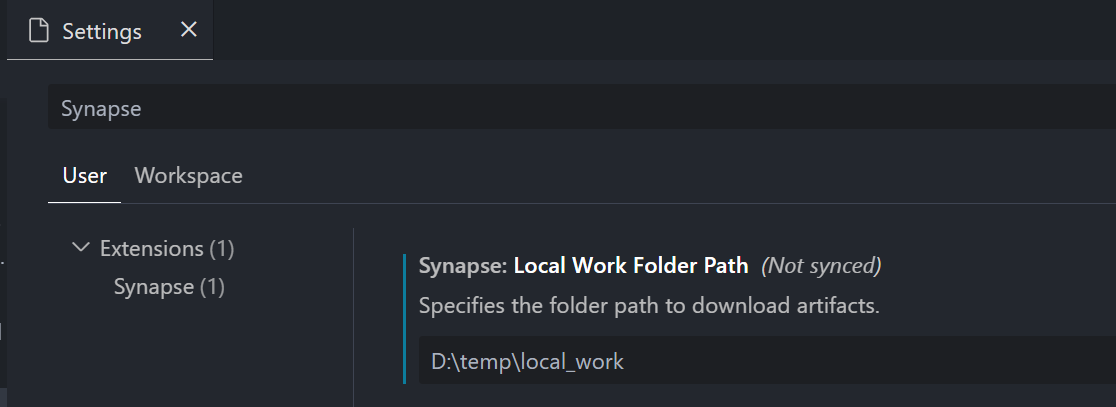
Log på og af din konto
I kommandopaletten VS Code skal du angive kommandoen
Synapse:Sign infor at logge på udvidelsen. Der vises en separat browserlogonside.Angiv dit brugernavn og din adgangskode.
Når du har logget på, vises dit brugernavn på statuslinjen VS Code for at angive, at du er logget på.

Hvis du vil logge af filtypenavnet, skal du angive kommandoen
Synapse: Sign off.
Vælg et arbejdsområde, du vil arbejde med
Hvis du vil vælge et Fabric-arbejdsområde, skal du have oprettet et arbejdsområde. Hvis du ikke har en, kan du oprette en på Fabric-portalen. Du kan få flere oplysninger under Opret et arbejdsområde.
Når du har et arbejdsområde, skal du vælge det ved at vælge indstillingen Vælg arbejdsområde. Der vises en liste over alle de arbejdsområder, du har adgang til. vælg den ønskede på listen.
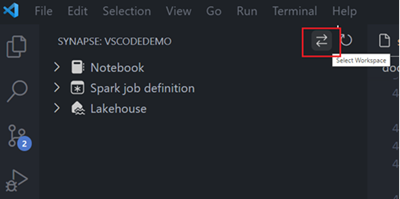
Aktuelle begrænsninger
- Udvidelsen under skrivebordstilstanden understøtter endnu ikke Microsoft Spark Utilities
- Shell-kommandoen start med "!" understøttes ikke.
Relateret indhold
I denne oversigt får du en grundlæggende forståelse af, hvordan du installerer og konfigurerer udvidelsen Synapse VS Code. I de næste artikler forklares det, hvordan du udvikler dine notesbøger og Spark-jobdefinitioner lokalt i VS Code.
- Hvis du vil i gang med notesbøger, skal du se Opret og administrer Microsoft Fabric-notesbøger i Visual Studio Code.
- Hvis du vil i gang med definitioner af Spark-job, skal du se Opret og administrer Apache Spark-jobdefinitioner i Visual Studio Code.